Създавайки прост макрос, сега е по-лесноразберете последния редактиран ред в Microsoft Word. Сега можете да започнете от същия ред, на който сте спрели да пишете, след като отворите отново затворен документ. Microsoft Word 2010 дава възможност на потребителите да пишат макроси, за да интегрират собствените си функции, които да се прилагат върху документа.
За да започнете да пишете такава функция, стартирайте Microsoft Word 2010 и отворете документ.

Сега отидете до Разработчик раздел. (В случай, че не намерите Разработчик раздела, отидете на досие меню, щракнете Опции и в левия панел щракнете Персонализирайте лентата, от десния панел активирайте Разработчик чек-бокс. Кликнете ОК да видиш Разработчик раздела на лентата).
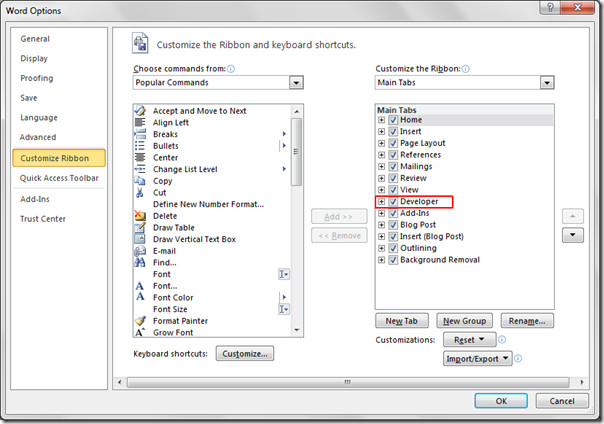
Сега кликнете Visual Basic.
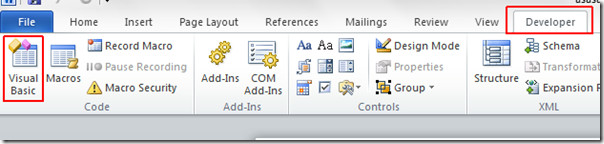
Visual Basic прозорецът ще се отвори, в левия прозорец щракнете върху Този документ, Visual Basic ще се появи редактор. Сега копирайте тези редове от код и ги поставете в редактора на VB.
Sub AutoOpen ()
"
„GoToMyBookmarkText
"
"
On Error Resume Next
Selection.Find.ClearFormatting
С Selection.Find
.Text = “**************”
.Replacement.Text = “”
.Forward = Вярно
.Wrap = wdFindContinue
.Format = Грешно
.MatchCase = Грешно
.MatchWholeWord = Грешно
.MatchWildcards = Грешно
.MatchSoundsLike = Грешно
.MatchAllWordForms = Грешно
Край с
Selection.Find.Execute
ActiveWindow.SmallScroll Up: = 15
Край Sub
Sub AutoClose ()
"
„CreateMyBookmark
"
"
Selection.TypeText Text: = ”**************”
Край Sub
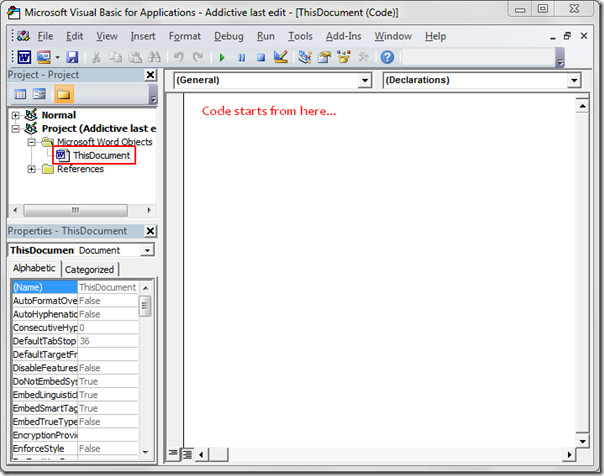
След като го поставите, излезте от редактора на VB. и запишете документа като Макрос активиран документ(отивам на досие меню и натиснете Запази като).
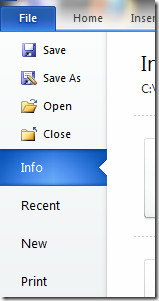
от Запазване като тип опции, щракнете Документ с Word, макрос (* .docm), и щракнете Запази.
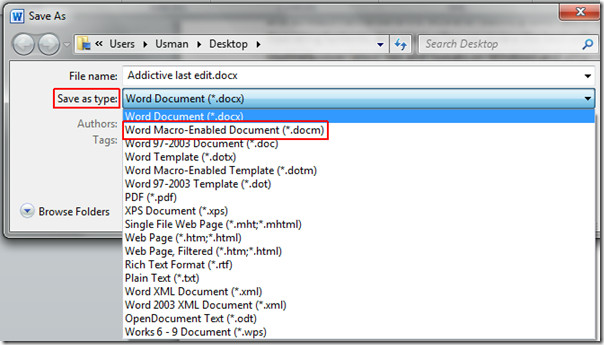
Сега ° Сзагубите документа на Word. След отваряне на същия документ ще бъдете автоматично отведени до последния редактиран ред и ще се покаже звездичка (*) (което всъщност показва, че сте редактирали този ред по-рано).
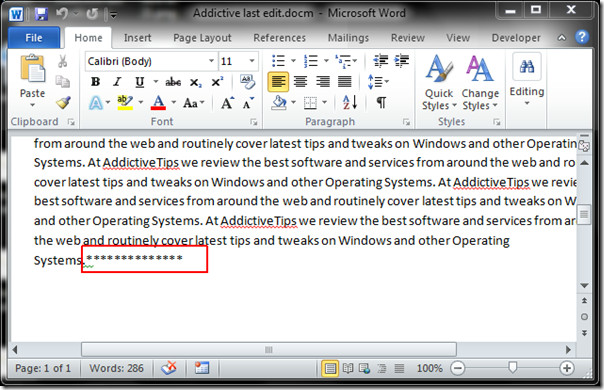
[чрез TheFreeWindows]













Коментари